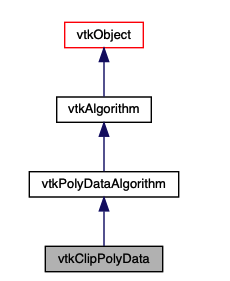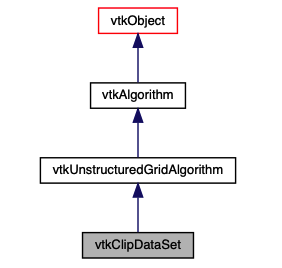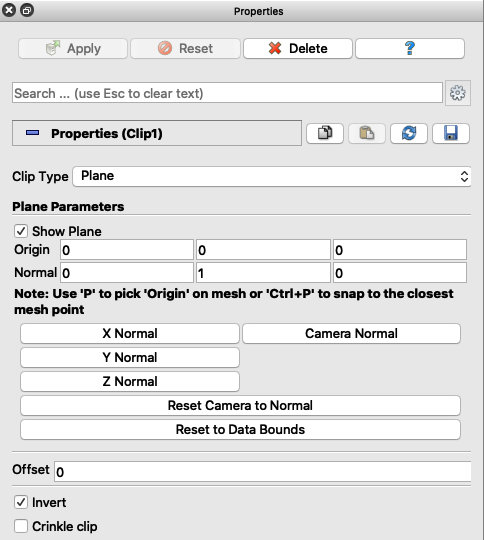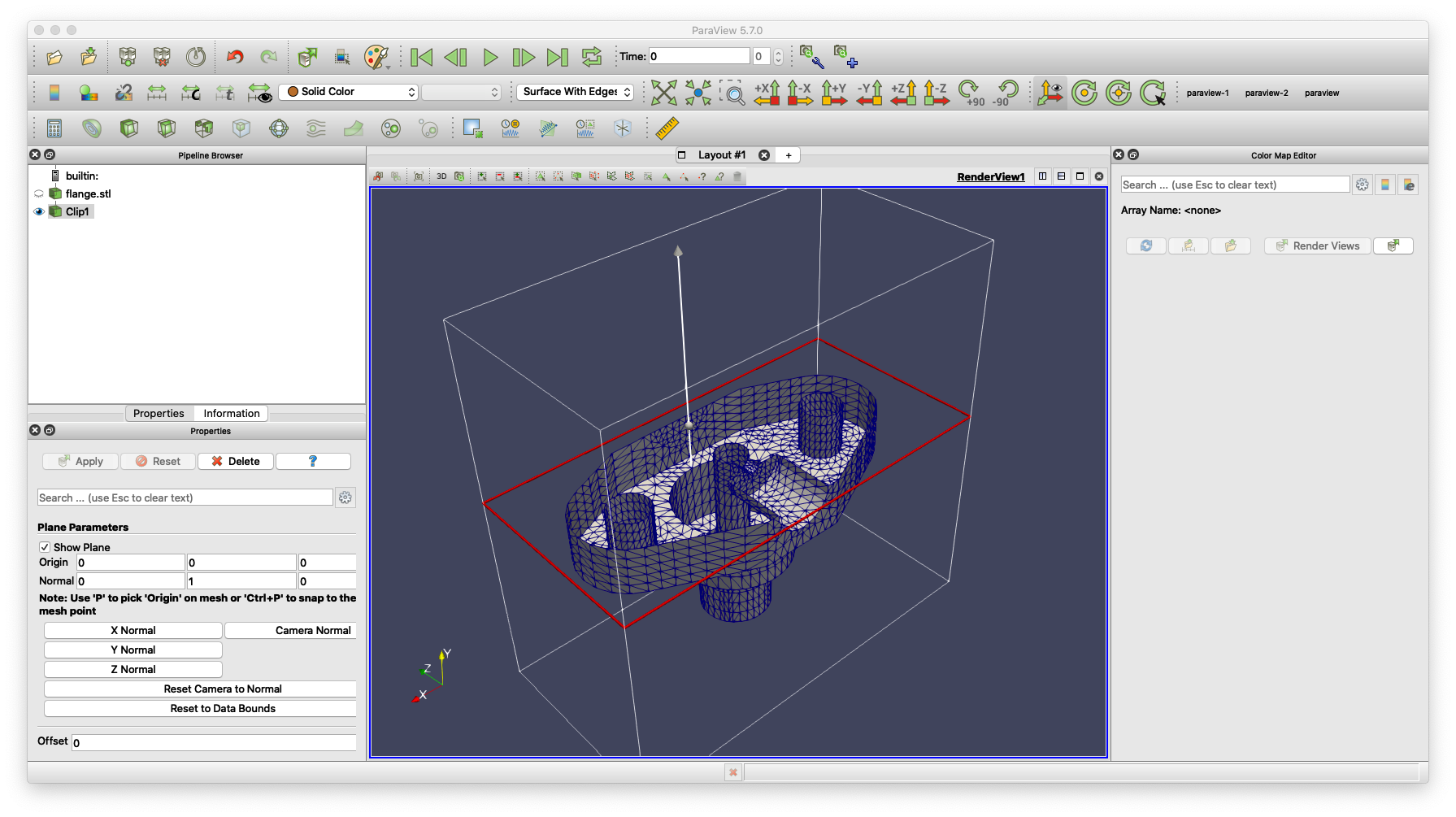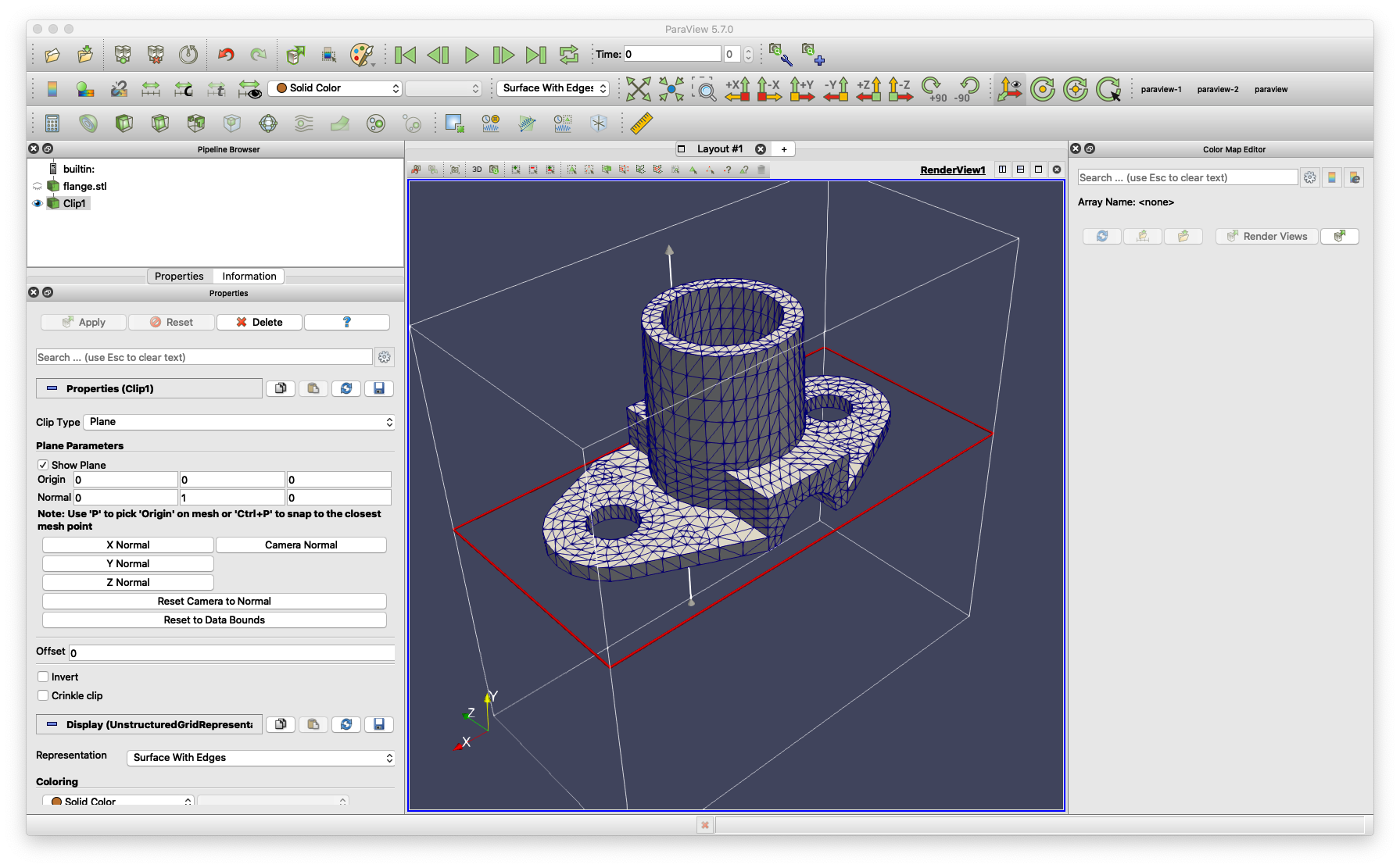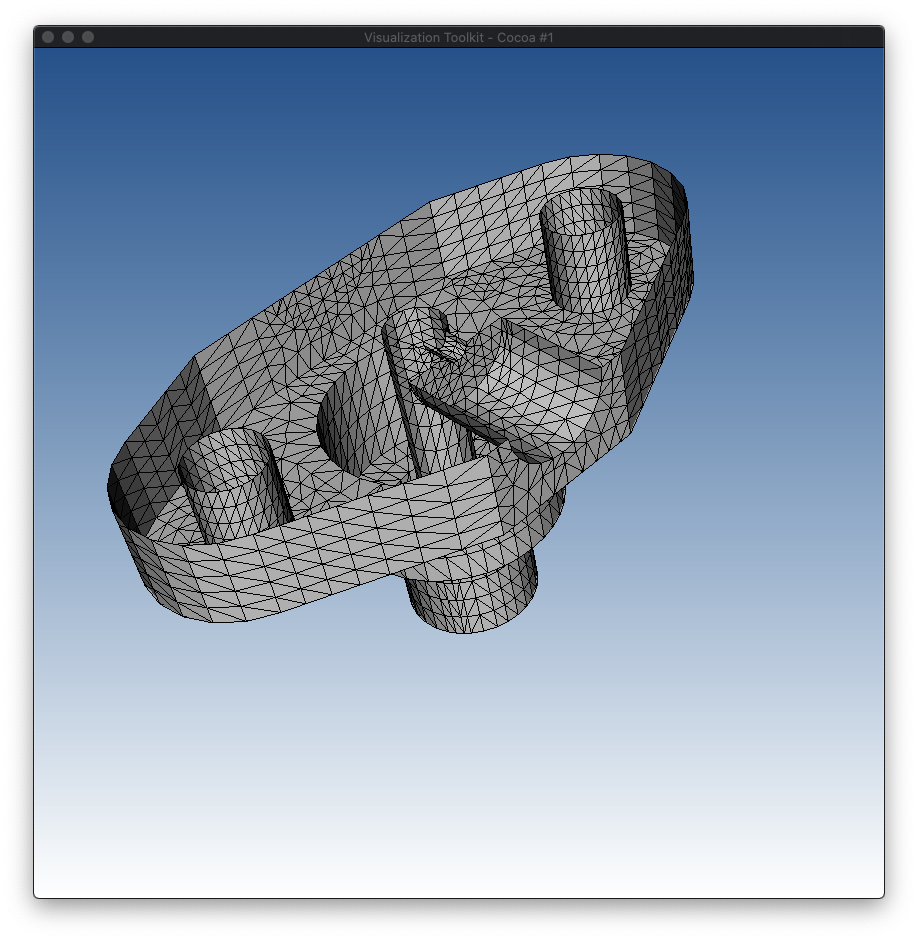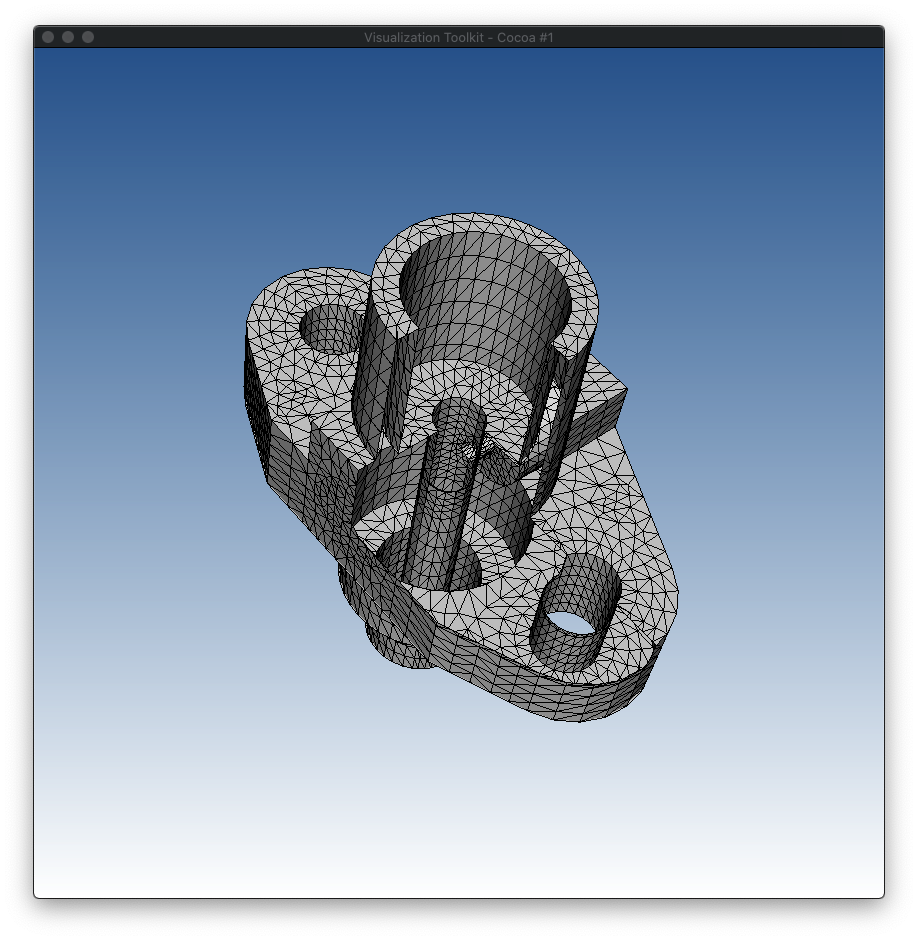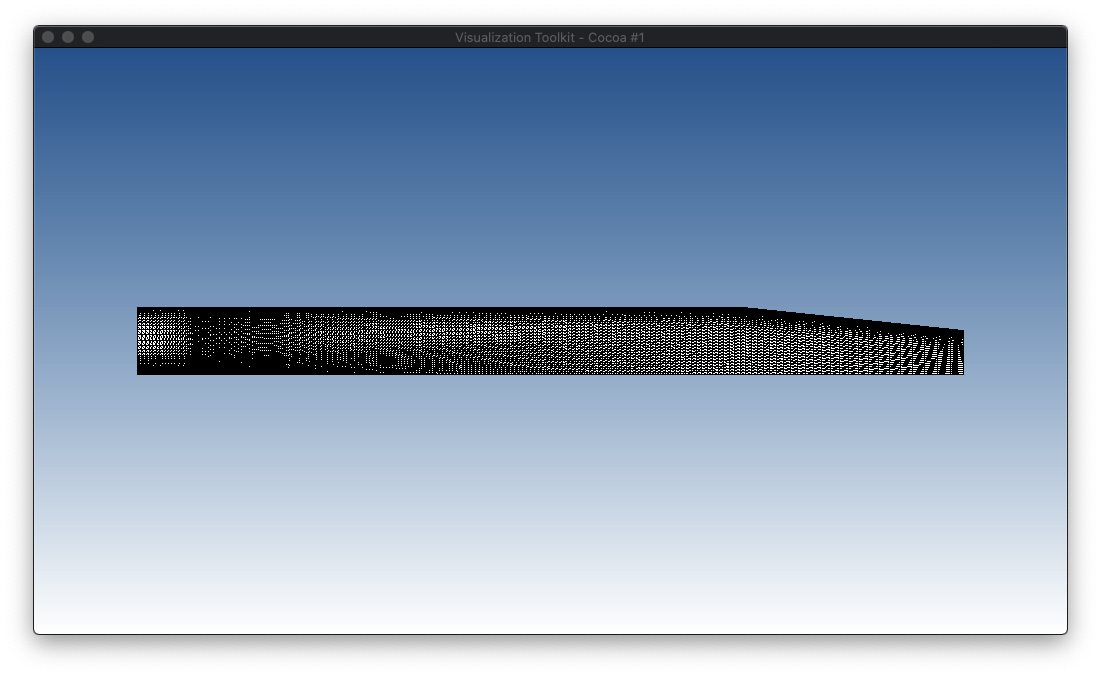vtkClipPolyData/DataSetについて
ソースとなる形状を元に表示する形状の領域を制限する、Clipについてまとめていきます
STLのようにvertices,lines,triangleで形状を表現する場合はvtkPolyData
OpenFOAMのように非構造格子で表現する場合は、vtkDataSetという使いわけでしょうか、
まだ詳しくはわかっていません
vtkClipPolyDataのclassリファレンス
vtkClipDataSetのclassリファレンス
paraviewで機能の確認
ClipTypeをPlaneにした場合は、原点(Origin)と法線(Normal)を指定した平面を用いて表示領域を制限する
Invertのチェックを切り替えることで、表示する領域を逆転させることができる
Crinkle clipを適用すると、平面に含まれるメッシュは元の形状を維持する
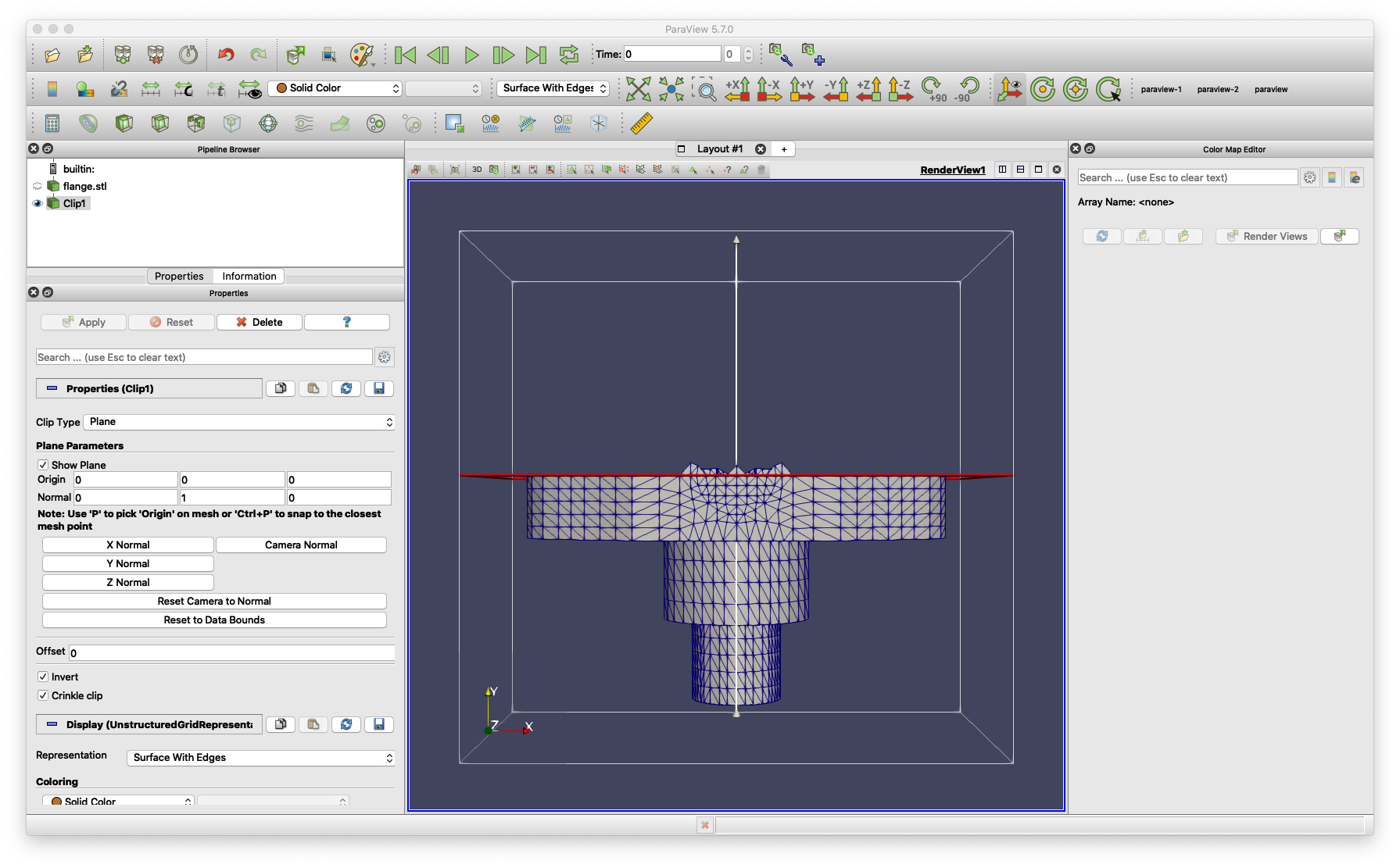
pythonでの動作確認
環境
python 3.7
vtk 8.1.2
ベースとなるコード(平面(plane)を用いてClipを行う例
)
import vtk
filename = "flange.stl"
reader = vtk.vtkSTLReader()
reader.SetFileName(filename)
reader.Update()
normal='y' # e.g. x,y,z,-x,-y,-z,X,Y,Z,-X,-Y,or -Z
NORMALS = {
'x': [1, 0, 0],
'y': [0, 1, 0],
'z': [0, 0, 1],
'-x': [-1, 0, 0],
'-y': [0, -1, 0],
'-z': [0, 0, -1],
}
normal = NORMALS[normal.lower()] # or e.g. [1.0/sqrt(2.0), 1.0/sqrt(2.0), 0]
origin = (0,0,0)
invert=True
plane = vtk.vtkPlane()
plane.SetNormal(normal)
plane.SetOrigin(origin)
alg = vtk.vtkClipPolyData()
alg.SetInputConnection(reader.GetOutputPort())
alg.SetClipFunction(plane)
alg.SetInsideOut(invert)
alg.Update()
# mapper
mapper = vtk.vtkCompositePolyDataMapper2()
mapper.SetInputConnection(alg.GetOutputPort()) #mapperにfilterを設定
mapper.SetScalarModeToUseCellFieldData() #scalarデータ用に設定
# actor
actor = vtk.vtkActor()
actor.SetMapper(mapper) #actorにmapperを設定
actor.GetProperty().EdgeVisibilityOn()
# renderer
renderer = vtk.vtkRenderer()
renderer.AddActor(actor) #rendererにactorを設定
## 背景色の設定
renderer.GradientBackgroundOn() #グラデーション背景を設定
renderer.SetBackground2(0.2,0.4,0.6) #上面の色
renderer.SetBackground(1,1,1) #下面の色
# Window
renWin = vtk.vtkRenderWindow()
renWin.AddRenderer(renderer) #Windowにrendererを設定
iren = vtk.vtkRenderWindowInteractor();
iren.SetRenderWindow(renWin);
renWin.SetSize(850, 850)
renWin.Render()
iren.Start();
SetClipFunction(vtkImplicitFunction e.g. vtkPlane)
vtkPlaneなどのClipのソースとなるオブジェクトをセットします
vtkImplicitFunctionの継承先の一覧
https://vtk.org/doc/nightly/html/classvtkImplicitFunction.html
SetInsideOut(boolean)
Invertの切り替えを行うメソッド
InsideOutOn() or InsideOutOff()でも設定可能
四角形(Cube)を用いてClipを行う例
vtkBoxを用いてBoundingBoxの座標を指定します
https://vtk.org/doc/nightly/html/classvtkBox.html
box = vtk.vtkBox()
box.SetXMin(0.0,-0.001,-0.01) # [xMin,yMin,zMin]
box.SetXMax(0.1,0.1,0.1) # [xMax,yMax,zMax]
alg = vtk.vtkClipPolyData()
alg.SetInputConnection(reader.GetOutputPort())
alg.SetClipFunction(box)
OpenFOAMの場合の例
OpenFOAMは非構造格子であることからvtkClipDataSetを用いる
import vtk
filename = "case1.foam"
reader = vtk.vtkOpenFOAMReader()
reader.SetFileName(filename)
reader.CreateCellToPointOn()
reader.DecomposePolyhedraOn()
reader.EnableAllCellArrays()
reader.Update()
n_step = reader.GetTimeValues().GetNumberOfValues()
latest_time = reader.GetTimeValues().GetValue(n_step-1)
reader.UpdateTimeStep(latest_time)
reader.Update()
normal='y' # e.g. x,y,z,-x,-y,-z,X,Y,Z,-X,-Y,or -Z
NORMALS = {
'x': [1, 0, 0],
'y': [0, 1, 0],
'z': [0, 0, 1],
'-x': [-1, 0, 0],
'-y': [0, -1, 0],
'-z': [0, 0, -1],
}
normal = NORMALS[normal.lower()] # or e.g. [1.0/sqrt(2.0), 1.0/sqrt(2.0), 0]
origin = (0,0,0)
invert=False
plane = vtk.vtkPlane()
plane.SetNormal(normal)
plane.SetOrigin(origin)
alg = vtk.vtkClipDataSet()
alg.SetInputConnection(reader.GetOutputPort())
alg.SetClipFunction(plane)
alg.SetInsideOut(invert)
alg.Update()
filter = vtk.vtkGeometryFilter()
filter.SetInputConnection(alg.GetOutputPort())
# filter.SetInputConnection(reader.GetOutputPort()) //clipOff時
filter.Update()
# mapper
mapper = vtk.vtkCompositePolyDataMapper2()
mapper.SetInputConnection(filter.GetOutputPort()) #mapperにfilterを設定
mapper.SetScalarModeToUseCellFieldData() #scalarデータ用に設定
# actor
actor = vtk.vtkActor()
actor.SetMapper(mapper) #actorにmapperを設定
actor.GetProperty().EdgeVisibilityOn()
# renderer
renderer = vtk.vtkRenderer()
renderer.AddActor(actor) #rendererにactorを設定
## 背景色の設定
renderer.GradientBackgroundOn() #グラデーション背景を設定
renderer.SetBackground2(0.2,0.4,0.6) #上面の色
renderer.SetBackground(1,1,1) #下面の色
# Window
renWin = vtk.vtkRenderWindow()
renWin.AddRenderer(renderer) #Windowにrendererを設定
iren = vtk.vtkRenderWindowInteractor();
iren.SetRenderWindow(renWin);
renWin.SetSize(850, 850)
renWin.Render()
iren.Start();